Как избавится от спама, троллей, оскорбительных комментариев в социальных сетях.
Назначение социальных сетей это общение по интересам, связь со старыми друзьями, хранение семейных и других личных фотографий. Однако, появление навязчивого комментатора или просто неприятного "друга" могут испортить всю прелесть работы в любой социальной медиа.

1. Настройки контета и "друзей" в фейсбук ⃰ | Facebook ⃰
2. Настройка приватности в Twitter
3. Как скрыть профиль Instagram от конкретных пользователей
Расскажем какие есть способы избавиться от троллей, спама, нежелательных комментариев в трех крупнейших социальных сетях мира.
Блокировка не угодного контента и навязчивых "друзей" на Facebook ⃰
Другие пользователи будут видеть ваши фотографии, ссылки и прочую информацию, если вы добавили их в друзья. Вы можете включать каждый раз этот дополнительный уровень защиты, выбирая публичную публикацию или ограничивая его только определенным количеством друзей.
Вы можете выбрать, кто сможет видеть ваши сообщения, но это не мешает вашим друзьям помечать вас в публичных сообщениях. Чтобы пользователи не могли публиковаться на вашей хронике или помечать вас на фотографиях, вы можете ограничить это действие со страницы настроек. (картинка является ссылкой на страницу "Настройки Хроники и меток" на facebook)
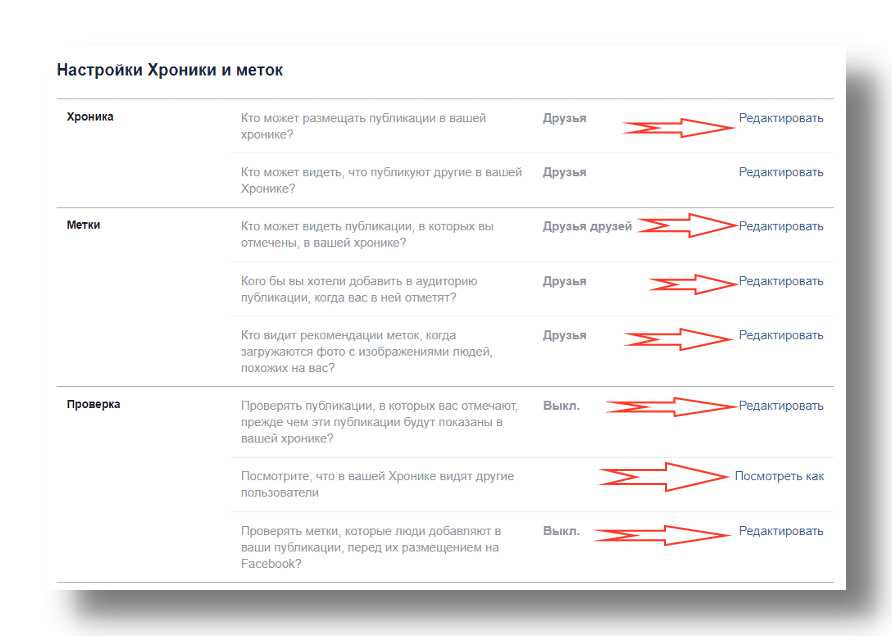
Если кто то из ваших "друзей" с фейсбука начинает уделять вам нежелательное внимание, вы можете легко отключить ему доступ: перейдите на страницу своего профиля, нажмите кнопку «Друзья», чтобы убрать из друзей того кто начал вам надоедать.
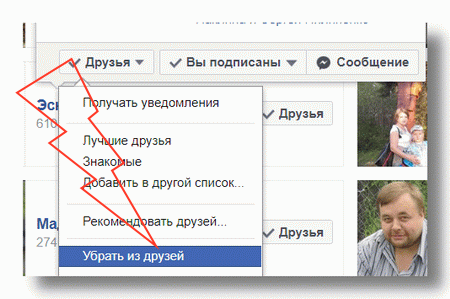
Этот человек не получит предупреждения о том, что его удалили из друзей за недобросовестность, но загружая ваш профиль снова надо просить о дружбе.
Чтобы удержать людей еще дальше, вы можете их заблокировать на фейсбуке. Просто нажмите на три точки справа от обложки на любой странице профиля, затем выберите «Блокировать» в меню.
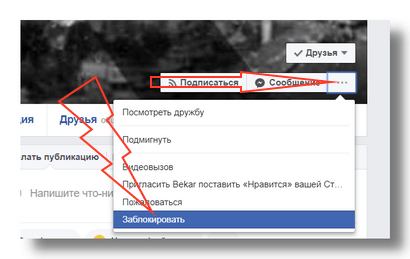
Когда вы блокируете не желательных "друзей", они не видят что вы публикуете, кого добавляете в качестве друга, какие отправляете сообщения, что помещаете в сообщениях и фотографиях или вас приглашают на мероприятия и в группы. Это довольно действенный способ держать человека на удалении.
Теперь вы умеете выбирать, кто будет видеть вашу информацию на Facebook ⃰. Но как насчет информации, на которую смотрите вы?
Вы можете настроить вид контента, который хотите видеть в своей ленте новостей, нажав на маленькие раскрывающиеся стрелки рядом со всем, что появляется в вашем фиде.
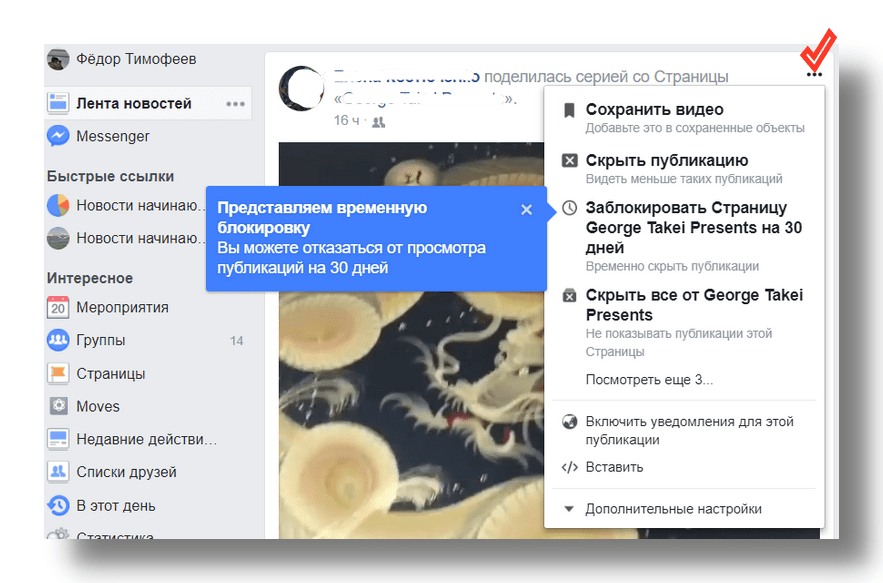
Эти меню позволяют скрывать определенные типы сообщений или даже определенных людей.
Как сделать приватным профиль Twitter
По умолчанию Twitter позволяет публике получить доступ ко всем вашим сообщениям. Тем не менее, это дает вам возможность сделать ваш профиль приватным, это означает, что только одобренные подписчики увидят ваши твиты и смогут связаться с вами.
В частном режиме вы пропускаете некоторые функции Twitter - например, ваши сторонники не могут перепрофилировать ваши твиты, но взамен он минимизирует количество нежелательного внимания, которое вы получите с самого начала.
Если вы хотите настроить приватную учетную запись, перейдите в меню «Безопасность» в настройках Twitter и отметьте поле «Защитить мои твиты». Все ваши последователи автоматически попадут в ваш частный клуб; вы должны будете специально одобрить их по новой.
Люди без одобрения могут видеть вашу страницу профиля в Twitter, но они не смогут прочитать ваши твиты.
Если какой либо пользователь Twitter начинает беспокоить вас, то есть два способа избавиться от них: игнорировать или внести в черный список.
Нажав стрелку на отдельном твитте, вы увидите раскрывающееся меню, содержащее нужные опции. Вы также можете получить доступ к этим методам блокировки, щелкнув три точки на страницах профиля, по аналогии с фейсбуком.
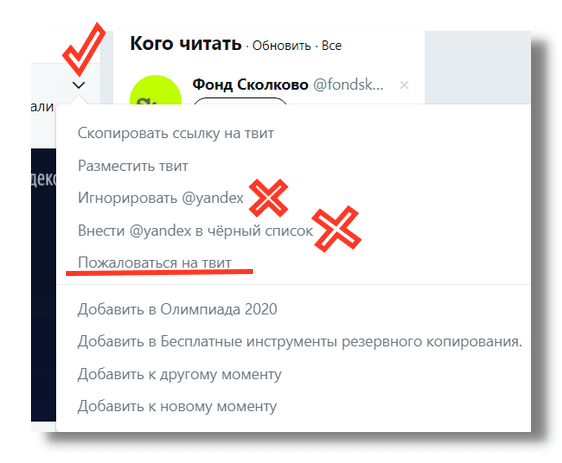
В профилях вы также можете сообщать людям о нарушении правил Twitter, и об «оскорбительном или вредном контенте», что тоже считается нарушением.
Чтобы не видеть твиты спамера, вы должны отменить подписку и отключить их (если вы все еще хотите следить за отключенной учетной записью, эти уведомления будут всплывать, и человек все равно может отправлять вам прямые сообщения). Отключение является более мягким способом скрывать кого-то из вашего Twitter, не блокируя их.
Блокировка же гораздо более полней воздействует на нежелательных людей: заблокированные учетные записи не могут следовать за вами, они также не могут отправлять вам прямые сообщения. Если вы заблокируете кого-то, они не получат уведомление, но смогут увидеть что заблокированы посетив страницу вашего профиля.
Вы не будете получать никаких уведомлений с аккаунтов, которые вы блокируете. Если кто-то блокирует вас, вы не будете получать никаких сообщений.
Не помните, кого вы заблокировали? Войдите в свои настройки Twitter в Интернете, и вы можете просматривать списки учетных записей, которые вы отключили и заблокировали. Если вы хотите изменить свое решение, на странице "Игнорируемые вами учетные записи" вы можете снова разблокировать их.
Если большая группа пользователей Twitter начинает беспокоить вас, вы можете предпринять шаги, чтобы защитить себя используя настройки уведомлений.
Они позволяют скрывать предупреждения из учетных записей, за которыми вы не следите, и учетных записей, которые не читают за вас.

Необходимо запретить уведомления от новых учетных записей, от учетных записей с аватаром по умолчанию и учетных записей без подтвержденного адреса электронной почты или номера телефона. Эти расширенные фильтры дают вам еще более мощный способ уберечься от неприятных пользователей и троллей в Twitter.
Как скрыть профиль Instagram от конкретных пользователей
Если ваш фид Instagram установлен как общедоступный, любой пользователь Instagram в мире может смотреть на ваши фотографии и ставить "нравится" или комментировать их.
Для тех кто хочет быть уверенным, что только доверенные люди могут видеть свои фотографии, Instagram позволяет вам настроить свой профиль на приватный. Просто откройте приложение и перейдите на страницу настроек, где вы можете настроить конфиденциальность.
1.Перейдите в профиль, коснувшись силуэт человека в нижнем правом углу. 👤
2.Коснитесь ⵗ
3.Включите настройку Закрытый аккаунт.
Это должно предотвратить нежелательное внимание до того как оно начнется.
Независимо от того, является ли ваш Instagram закрытым или общедоступным, определенные пользователи все равно могут нападать на вас. заблокируйте их, открыв страницы их профиля, нажав три точки в верхнем правом углу и выбрав «Заблокировать».
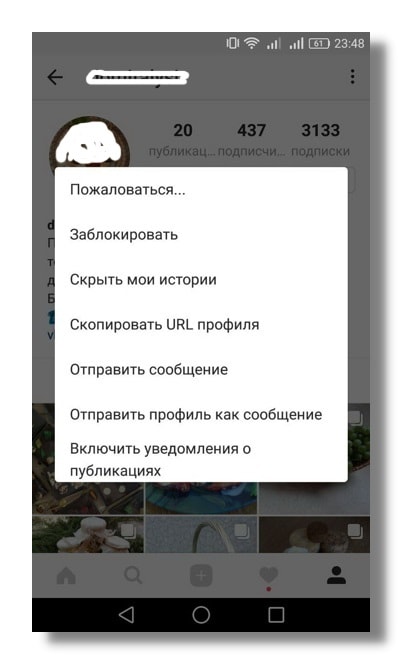
Они не получат предупреждения о том, что вы предприняли это действие, но они больше не смогут отправлять вам сообщения, просматривать фид Instagram или находить страницу вашего профиля в сети.
Если их поведение переходит всякие границы, выберите «Пожаловаться» из того же меню, чтобы пометить неуместные или спам-аккаунты для уведомления определенной службы Instagram.
Что делать, если люди оставили нецензурные или оскорбительные комментарии к вашим фотографиям? На своей странице профиля нажмите три точки (Android) или значок cog (iOS). Выберите «Комментарии» в меню, чтобы скрыть определенные слова и фразы возле ваших изображений.
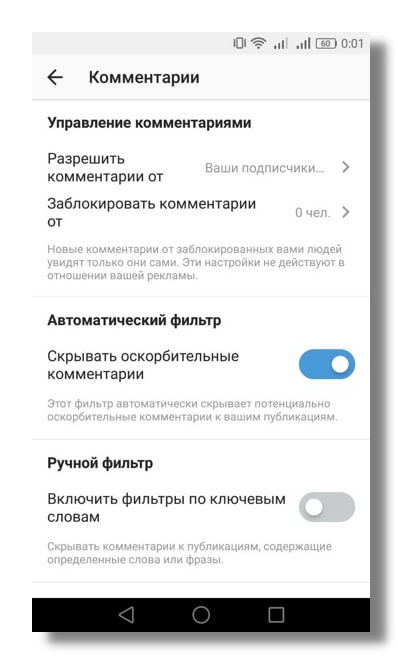
Instagram имеет список по умолчанию, который он называет «наиболее распространенными неуместными и оскорбительными словами», и вы можете добавить дополнительные слова, которые также не желаете видеть.
Любой комментарий содержащий слово, которое соответствует списку запрещенных фраз, будет автоматически скрыт от просмотра.
Для дополнительной безопасности вы можете полностью отключить комментарии, но только для каждого конкретного фото. Перейдите к одному из своих сообщений, коснитесь трех точек, затем выберите «Отключить комментирование». Если вы передумаете, вы можете включить его в том же меню.
Опция в верхней части меню позволяет скрывать сообщения Story от конкретных пользователей. Независимо от того, сделаете ли вы свой фид полностью приватным, эти параметры помогут вам справиться с большинством форм нежелательного внимания.
Facebook ⃰ - РКН: сайт нарушает закон РФ
|
| |



